win11玩游戏shift键老弹出输入法怎么解决 win11玩游
时间:2022-12-16 | 作者:心动下载站不少win11用户都是游戏爱好者,经常会在电脑上进行游戏体验,但是有的用户遇到了玩游戏shift键老弹出输入法的情况,非常影响游戏操作,这个问题怎么解决呢?这是因为shift键是重要的输入法切换按钮,大家只要在电脑上安装英文输入法,然后每次打开游戏前,将输入法设置成英文的,就可以解决这个问题了。
win11玩游戏shift键老弹出输入法怎么解决:
1、首先通过底部开始菜单进入“设置”。
2、接着点进左侧边的“时间和语言”。
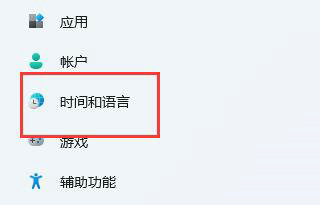
3、再点击进入右边的“语言&区域”。
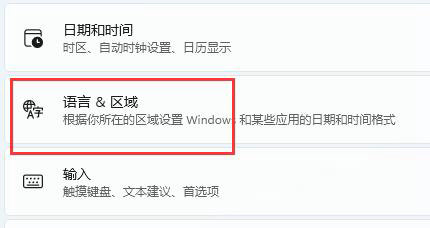
4、然后点击“英语(美国)”右边三个点,选择“上移”,将它移动到第一个。
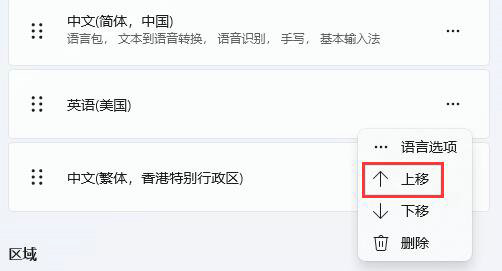
5、如果这里没有英语,那么点击“添加语言”。
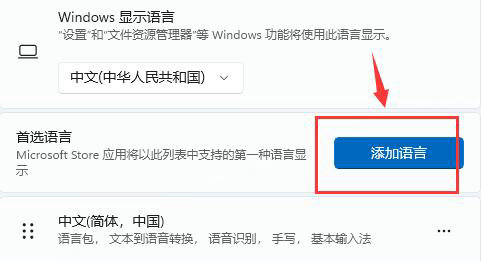
6、在其中搜索并选中“英语(美国)”。
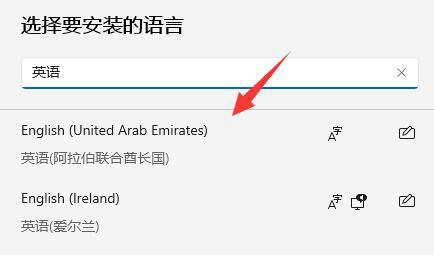
7、再点击“下一步”并“安装”就有了。
8、移动完成后,还需要在每次打开游戏前将输入法切换为“英文”就可以解决了。
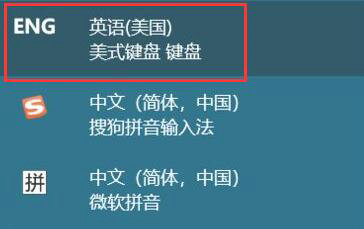
以上就是win11玩游戏shift键老弹出输入法的相关解决方法了,希望对大家有所帮助!
相关教程
- 精品vpswindows好妈妈出入无限制!粉丝亲测:没骗人!
- 精品vpswindows好妈妈不再收费!网友:可以白嫖了
- 精品vpswindows好妈妈重新开放,并且免费使用!
- 中国大肥胖VPSWINDOWS是最贴心的平台!粉丝们点头认同!
- 中国大肥胖VPSWINDOWS出入无限制!粉丝亲测:没骗人!
- 中国大肥胖VPSWINDOWS又可以访问了!网友亲测可以,牛!
- 中国大肥胖VPSWINDOWS大量视频!网友:质量很高
- 中国大肥胖VPSWINDOWS已完成更新,精彩内容得意延续!
- 中国大肥胖VPSWINDOWS永不失联!网友:还可以使用!
- 中国大肥胖VPSWINDOWS维护成功,可以无限制进出了!

 优途加速器免费版
优途加速器免费版 思鸿课堂安卓版
思鸿课堂安卓版 闲品安卓版
闲品安卓版 保卫摩托安卓版
保卫摩托安卓版 龙东市场安卓版
龙东市场安卓版 诚美生活安卓版
诚美生活安卓版 迅达梯联网安卓版
迅达梯联网安卓版 长猿短视频安卓版
长猿短视频安卓版 战争纪元安卓版
战争纪元安卓版 热血暗黑变态版安卓版
热血暗黑变态版安卓版 海底寻宝记安卓版
海底寻宝记安卓版 小米赛车九游版安卓版
小米赛车九游版安卓版 高校少女模拟世界安卓版
高校少女模拟世界安卓版 超时代战争安卓版
超时代战争安卓版 口袋日月九游版安卓版
口袋日月九游版安卓版 轻舞罗裳安卓版
轻舞罗裳安卓版